安装wincc提示重启电脑 WinCC安装提示重启计算机没反应怎么办
更新时间:2023-09-27 17:44:58作者:yang
安装wincc提示重启电脑,在安装WinCC时,有时会遇到一个常见问题:安装完成后,系统提示重启计算机,但是当我们点击重启按钮时,却发现电脑没有任何反应,这种情况下,我们应该如何解决呢?在这篇文章中我们将探讨如何应对安装WinCC时遇到重启计算机没反应的问题,并提供一些解决方法。无论是初次接触WinCC还是有一定经验的用户,都可以从中获得帮助和指导。让我们一起来解决这个问题吧!
具体方法:
1.在系统的开始菜单中搜索栏中输入Regedit,单击搜索。出现注册表Regedit文件。
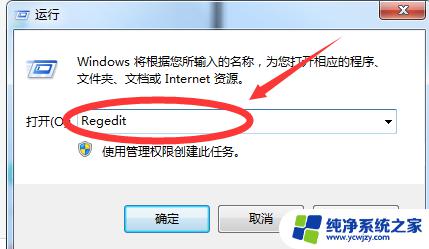
2.双击打开注册表,点击注册表左边的文件夹“HKEY_LOCAL_MACHINE
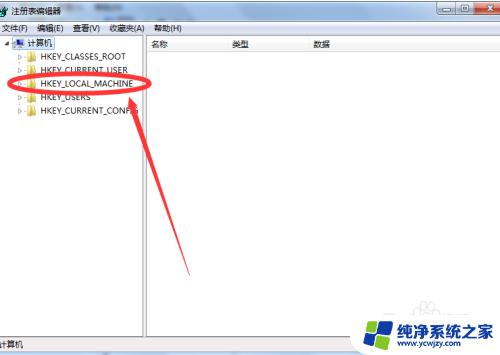
3.然后选择点击打开System
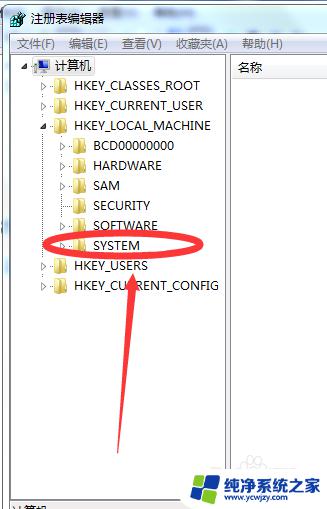
4.点击System中的CurrentControlSet
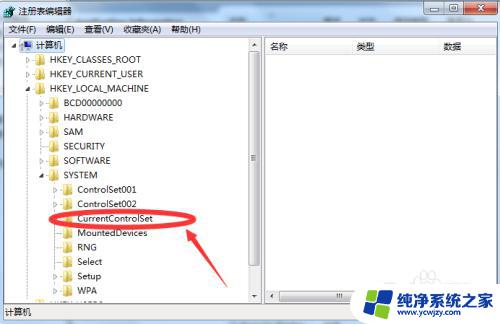
5.再CurrentControlSet中点击打开Control
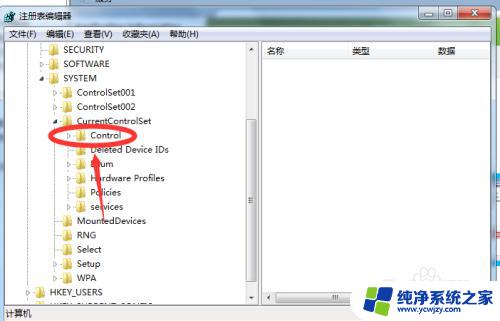
6.接着点击Control中的Session Manager
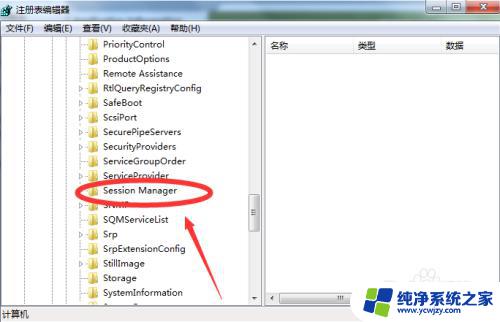
7.在注册表右侧中找到“PendingFileRenameOperations”
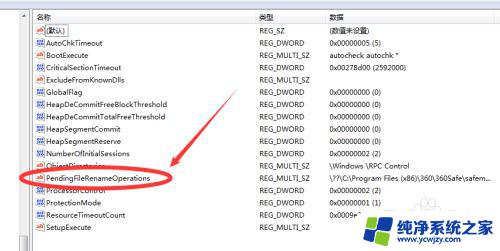
8.右键点击PendingFileRenameOperations,选择删除在弹出的对话框中选择是即可删除该项注册表值。则无需重启计算机了
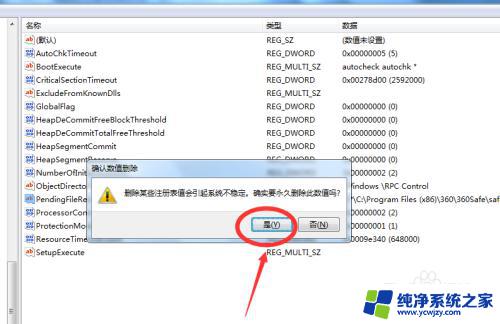
以上为WinCC安装后提示重启电脑的相关内容,如有遇到相同情况的用户,可以按照本文提供的方法来解决。
安装wincc提示重启电脑 WinCC安装提示重启计算机没反应怎么办相关教程
- 安装wincc注册表删除方法 安装WinCC时遇到重启计算机提示的解决办法
- sql2008重启计算机失败 SQL Server2008安装提示重启计算机无效
- 电脑提示终止服务需要重启安装新版本的解决方法
- 安装软件提示有风险怎么安装 Win10安装程序提示含病毒怎么办
- 电脑安装软件提示系统未被修改 为什么电脑安装软件时会提示安装出错系统设置未修改
- 电脑显示您尚未安装打印机怎么回事 电脑打印文件时提示未安装打印机怎么办
- 重装系统后重启电脑进不去了 安装完Win10系统重启后黑屏怎么办
- win10安装时没有选择安装到哪个盘 Win10安装提示无法安装到选中的磁盘怎么办
- wincc7.4授权安装方法 Simatic WinCC v7.4安装授权破解方法
- 该电脑必须支持安全启动win11 win11安装提示必须支持安全启动的解决办法
- 使用u盘将win11重做win7系统
- excel打开提示安装
- 电脑加装内存条要重新安装系统吗
- 没有密钥怎么安装win10
- 怎么把打印机设置成网络打印机
- 苹果电脑安装五笔输入法
系统安装教程推荐
win10系统推荐